WPS文档页眉怎么设置?有么有简单方法?发布时间:2021年01月06日 15:37
现场职场中,我们经常会用到WPS来做文档。有时候我们在编制文件或者制作表格是经常会需要使用页眉和页脚标注文档相关信息;而页眉通常显示文档名称或公司信息。用好页眉和页脚,自己做完的文档都会美观不少。
那在WPS文档中,该如何设置页眉呢?我们今天这节课会重点说一下在WPS文档中怎么设置页眉,有需要的同学要注意听讲啊!
方法/步骤
1、新建一个WPS文档,打开进入WPS文档界面,在文档菜单栏选择“插入”,然后选择“页眉页脚”(如下图)。
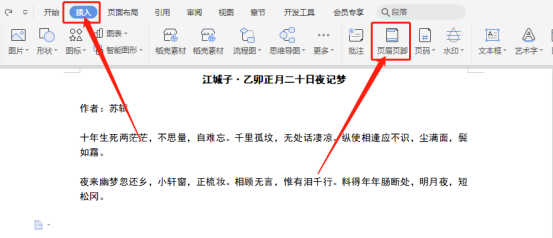
2、首先点击文档第一行,输入页眉内容(如下图)。
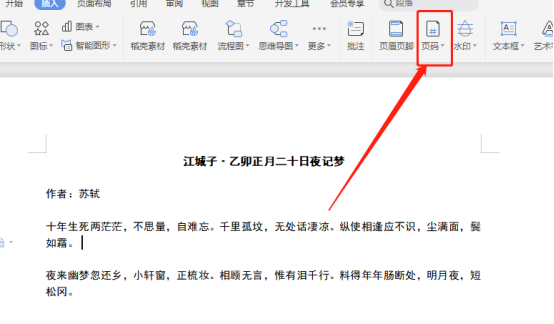
3、选择页码设置,在位置中选择“居中”,在应用范围中选择“整篇文章”,按确定就设置好了页眉(如下图)。
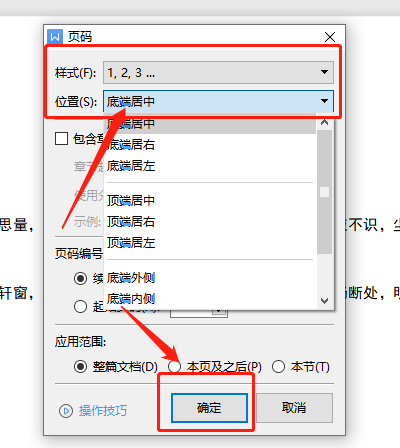
4、同理在菜单栏选择“页眉页脚”(如下图);找到【页眉】,点开后有个【绘制页眉】,点击进去之后,就可以在出来的【页眉】框中编辑了。
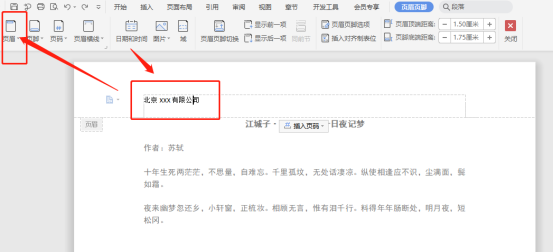
5、输入页脚内容,在位置中选择【右侧】,在应用范围中选择【整篇文章】(如下图)。
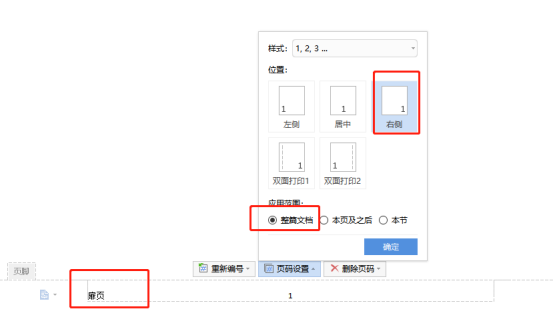
6、设置好页眉和页脚后,根据排版在菜单栏选择“页眉顶端距离”和“页脚底端距离”,并微调直到符合要求(如下图)。
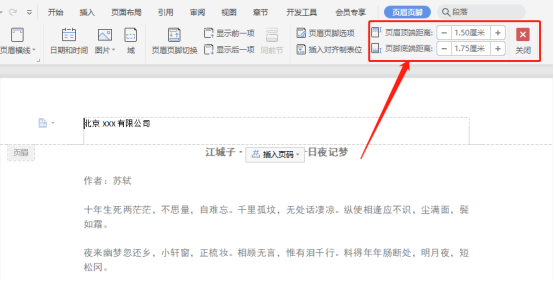
好了,这样一来,我们在WPS中页眉的设置就完成了,是不是简单的呢?好了,我们的课程到这里结束了,我们下期再见吧!
本篇文章使用以下硬件型号:联想小新Air15;系统版本:win10;软件版本:WPS Office2020。
特别声明:以上文章内容仅代表作者wanrong本人观点,不代表虎课网观点或立场。如有关于作品内容、版权或其它问题请与虎课网联系。
相关教程
相关知识
500+精品图书
20G学习素材
10000+实用笔刷
持续更新设计模板























